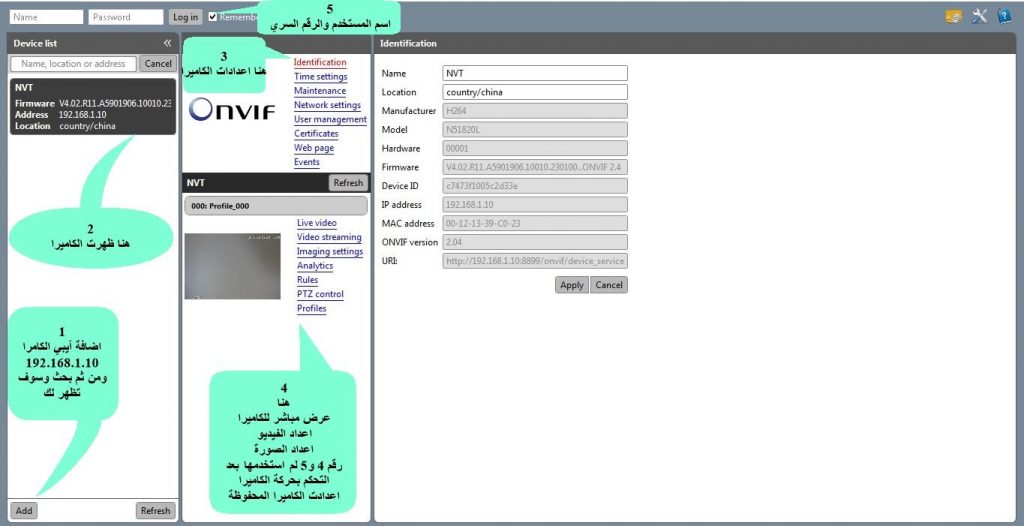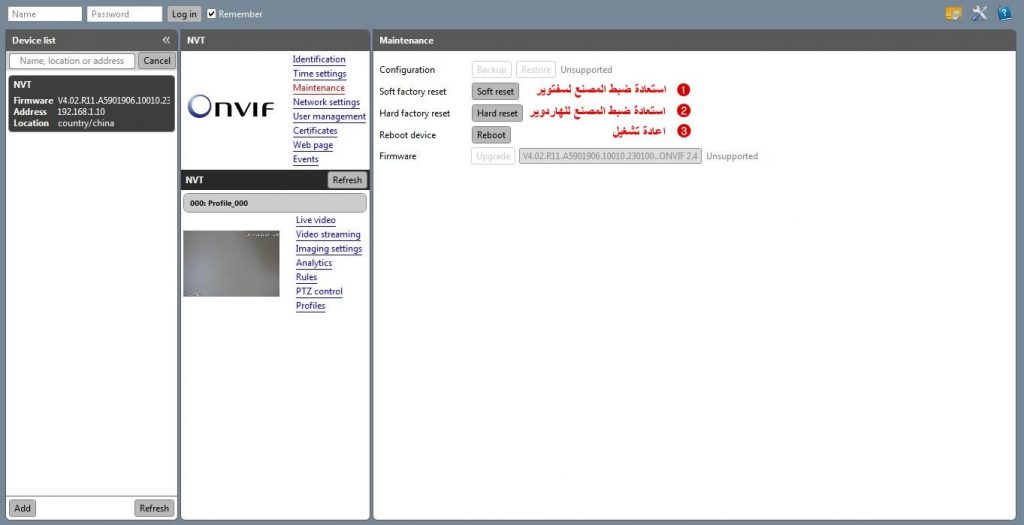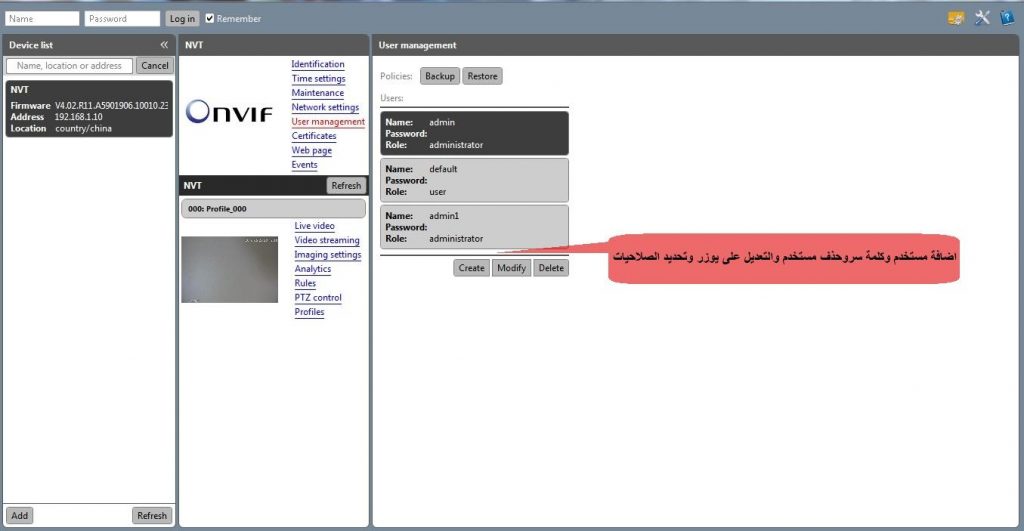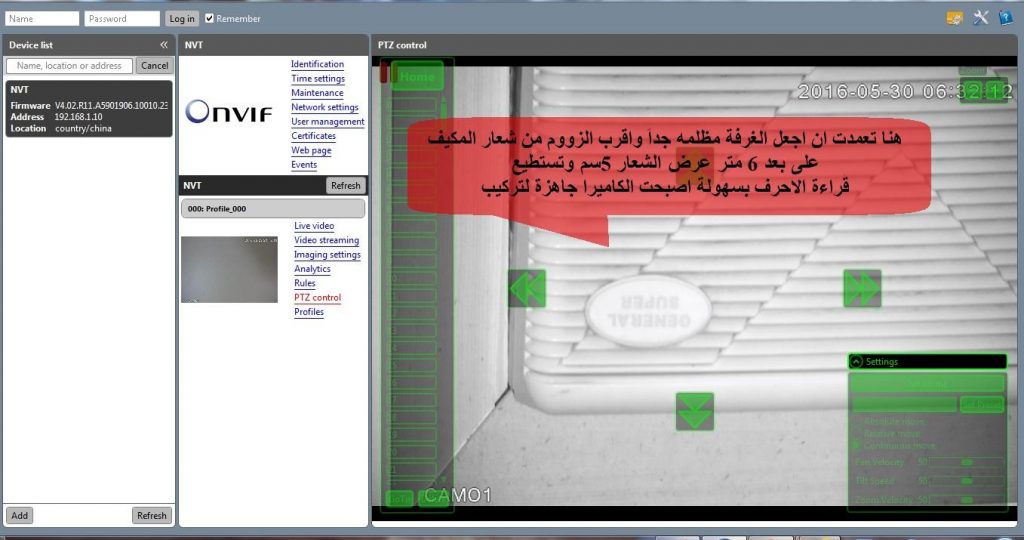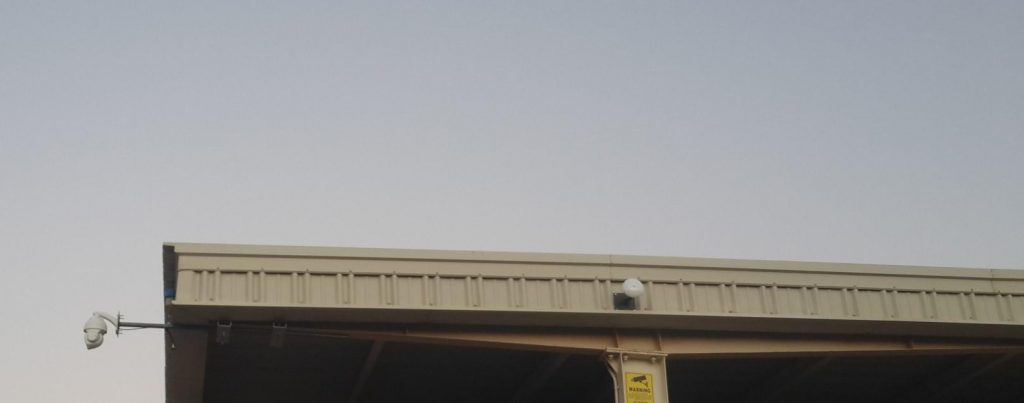اخر تحديث في يونيو 29, 2023 بواسطة حمدي بانجار
IP Camera : طريقة التركيب والاعداد لها
هناك أربع أنواع من أنظمة المراقبة هي :
1. أنظمة المراقبة التناظرية
2. أنظمة المراقبة الكمبيوترية المعتمدة على بطاقاتDVR
3. منظومة أجهزة التسجيل الرقمية المستقلة أو ما يسمى إختصاراً بالـDVR
4. أنظمة كاميرات الشبكات أو IP Cameras
سنتكلم فقط أنظمة كاميرات الشبكات أو IP Cameras
كاميرا الشبكة IP Camera
كاميرات الشبكة أو ما يُشار إليه ب IP Cameras هي نوع من الكاميرات المخصّصة لعمليات المشاهدة والتحكم عن بُعد أو عن طريق الشبكة تعطي كاميرات الشبكة المستخدمين القدرة على رصد وتسجيل الفيديو على أكثر من نوع من الشبكات (الشبكة المحلية / الشبكة الواسعة / الإنترنت). وخلافا لأنظمة المراقبة التناظرية ، تستخدم كاميرات الشبكة أسلاك الشبكة نفسها لنقل إشارات الفيديو المسّجل رقمياً أو لاسلكي عن طريق ال Access Point
تنقسم الكاميرات الي نوعين أساسيين
1. كاميرات خارجية
2. كاميرات داخلية
وكل قسم يتفرع الي عدة أنواع
تجربتنا تنحصر في كاميرات من نوع PTZ (اختصار التحرك في جميع الاتجاهات والتكبير)وجهاز تسجيل الفيديو الشبكي NVR وطريقة توصيل الكاميرات إلي جهاز التسجيل لاسلكي من مسافات بعيده في شبكة داخلية
وقع الاختيار على كاميرات IP CAMERA PTZ لتغطيتها مساحات كبيره بدون توصيل كيابل ارضية الي جهاز التسجيل مما يخفض في التكلفة والصيانة , التحكم الكامل في الكاميرا وتحريكها باي اتجاهه مع خاصية التكبير
مواصفات الكاميرا

التكبير 20 مره
جودة الفيديو 1080P
التحرك 360 درجة افقي 90 درجة عمودي
تحمل درجة حرارة من 50 مئوية الي 20 تحت الصفر
عدد الصور بالثانية 30 صورة
ضغط الفيديو او الصيغة H264
مستوى الحماية من الماء والاتربة IP66
اشعة تحت الحمراء لتعويض نقص الإضاءة تعمل اتوماتيكي
مواصفات جهاز تسجيل الفيديو الشبكي
16قناة
التسجيل بجودة عالية
يمكنك وصله بالنت لاطلاع على الكاميرات من أي مكان بالعالم
التحكم بحركة الكاميرات تلقائياً
يمكنك إضافة 2 هارديسك حتى 8 تيرا
تحمل درجة حرارة من 55 مئوية الي 10تحت الصفر
مروحة داخلية
الإنذارات
بشرحها عشوائي بدون نقاط لأنها مهمه للاستفادة من إمكانات الجهاز مع انها ماهي موضوعنا
مثلا بامكانك تثبيت احدى الكاميرات على احدى الأبواب وتحدد مثلا من الساعة 8 صباحا الي الساعه 12 ليلا حدث ومن الساعة 12:1 صباحا الي الساعه 7:59 يعتبر اختراق ايش راح يصير اذا اقترب شخص وحاول فتح الباب او دخل في وقت الحدث لما تراجع الكاميرات تلقاها مثلا نقاط صفراء تضغط عليها وتشوف التسجيل بدل ماتراجع ال24 ساعة في كل كاميرا اما اذا شخص دخل اواقترب من المكان في وقت الاختراق فهناك عدة خيارات ممكن تضبطها مسبقا اما يطلق صافرة انذار او تجيك رسالة نصية على جوالك او ايميل او تضيء شاشة المراقبة باللون الأحمر مع صوت انذار للجهاز حتى ينتبه الحارس او بها جميعا او بعضها شي راجع لك
تستطيع ضبط الجهاز حتى يشتغل التسجيل فقط مع الحركة حتى لا يمتلئ الهارديسك
اذا كانت مساحات مفتوحة خارجية ممكن تحدد نقاط الاختراق من خلال الكاميرا
هناك أجهزة تسجيل بها عدة مزايا وليست بهذا الجهازمثلا تتبيع الحركة بمجرد مايقترب شخص من المكان يبدا الجهاز بتحليل صورالكاميرا ويسلط الزووم على وجه الشخص وياخذ له اكثر من صوره ثم تبدا بملاحقة الجسم المتحرك حتى يغادر المكان وهذ كله يحدث اليا
عد الأشخاص الذين دخلوا المكان والذين خرجوا منه وهذي تحتاج مدخلين خروج ودخول مثلا بعد نهاية الدوام تراجع الكامير لمعرفة كم شخص دخل المعرض مثلا وكم شخص خرج وهذي تفيد بالإحصائيات للمراكز الكبيرة وأيضا في الامن حتى لايقفل المكان ولا زال هناك اشخاص داخله
هناك الكثير من المميزات والبرامج لا يسع المجال لذكرها ولكن سنبدا في طريقة التركيب هي كالاتي
1. تركيب الكاميرا وجهاز الارسال والبرمجة
موجود في كل CAMERA IP عدة مخارج منها انترنت وطاقة و مايك وانذار على حسب الكاميرا بعضها تحصل على الطاقة من نفس كيبل الانترنت وهي من نوع ip camera poe
نوع الكاميرا المستخدمة هو 1080P PTZ Camera
وهي تحتوي على اربع مخارج
1. انترنت
2. طاقة
3. فيديو
4. صوت
لم استخدم سوى الانترنت والطاقة
اول شي قمت به قبل التركيب هو البرمجة شبكت الكاميرا في محول الكهرباء الموجود معها ثم اوصلته في الكهرباء
ثم قمت بشبك سلك انترنت في مدخل الانترنت واوصلت الجهه الثانية باللابتوب
طبعا يجب أن تثبت ايبي الكمبيوتر لنضعه فرضا 192.168.1.5 أو أي ايبي لايتعارض مع الأجهزة لديك وفتحت برنامج ONVIF DEVICE MANAGER وسويت بحث طلعت الكاميرا من هذا البرنامج تستطيع تغيير كلمة السر وال IP الكاميرا والبورت وجميع الاعدادات
رابط البرنامج
*ملاحظة* البرنامج يخص الكاميرات التي تدعم خاصية ONVIF و يمكن فتح رابط جميع أنواع IP CAMERA عن طريق متصفح انترنت اكسبلورر مع تعديل اعدادت امان الانترنت
شرح البرنامج بالصور
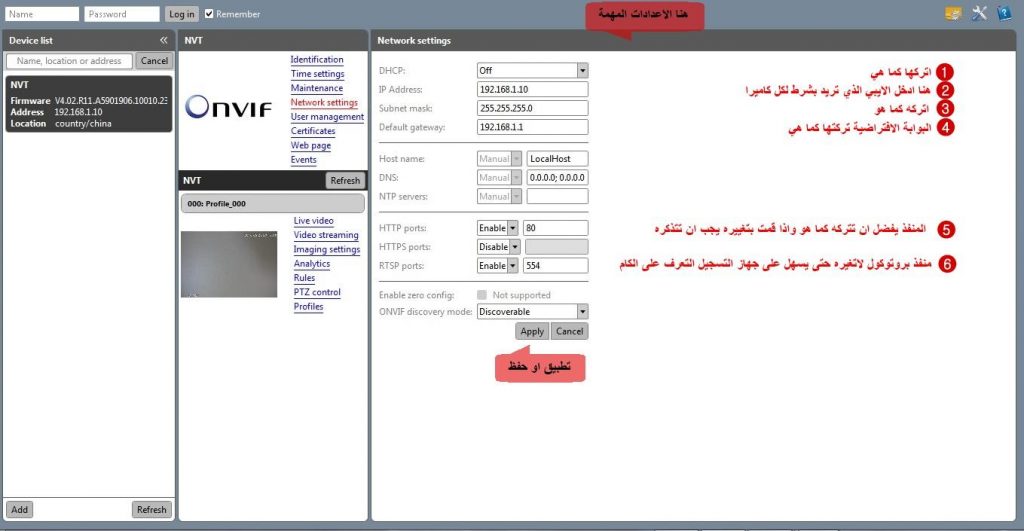
الان نقوم ببرمجة جهاز النانو بيم
سأقوم بوضع الفيديو الذي قمت بالاستعانة به طبعا تضع النانو بيم او أي جهاز تستخدمه للارسال على وضع ستيشن والجهاز المتصل بال NVR على وضع اكسس بوينت ويجب ان يكون الايبي مختلف في جميع الأجهزة مثال
كاميرا رقم واحد 192.168.1.33
كاميرا رقم اثنين 192.168.1.34
نانوبيم رقم واحد 192.168.1.35
نانو بيم رقم اثنين 192.168.1.36
جهاز ال NVR 192.168.1.88
وهكذا لجميع الأجهزة
وبالنسبة لبرمجة واعداد النانوبيم ارسال واستقبال موجود على قناة الموقع ويمكن الرجوع له لمن لايعرف الطريقة
هذا النوع من الكاميرات مخصصة لتغطية الأماكن المفتوحة ويجب ان تكون الكاميرا مرتفعة نوعاً ما لتكشف المنطقة
في هذه الصورة وضعت الكاميرا في المكان المناسب ولكن اخترت مكان اخر لنانوبيم بسبب ان هناك عائق مبنى مرتفع يحجب الإشارة
الان نأتي لتوصيل الاسلاك :
الكاميرا بها مدخل انترنت ومدخل للكهرباء:
محول النانوبيم به مدخلين LAN و POE :
النانوبيم نفسه به مدخل واحد انترنت :
طبعا لدينا عدة محولات وافياش كهرباء معرضة للحرارة والامطار يجب وضعها جميعا في علبة للحماية ويجب ان تكون بمقاس كبير نسبيا ليستوعب كل التوصيلات
مثل
نوصل كيبل الانترنت العادي في الكاميرا وطرفه الثاني في محول النانوبيم في المدخل LAN
ثم نوصل كيبل اخر بطول لا يكون كبير من مدخل الانترنت في النانو بيم وطرفه الثاني في محول النانوبيم في مدخل POE طبعا نكون قد ثبتنا الكاميرا والنانوبيم في اماكنها بالقاعد او على الجدار حسب الموقع الذي تريد ثم نوجه النانو بيم بتجاه النانوبيم الذي اعددناه ليكون مستقبل وهو المتصل بجهاز ال NVR
ثم نوصل الأجهزة في الكهرباء ونحاول حماية الاسلاك المكشوفة من الشمس اما باستخدام ماسورة كهرباء أو حنجور
هكذا انتهينا من تركيب الكاميرا والنانو بيم
الجزء الثاني سيكون تركيب و برمجة ال NVR
وسأحاول إضافة اعداد الاتصال بالانترنت لمراقبة الكاميرات من أي مكان بوقت قريب ان شاء الله
IP Camera
اذا اعجبك الموضوع لاتبخل علينا بمشاركتة على مواقع التواصل الاجتماعي ليستفيذ منه الغير,كما نتمنى اشتراككم في قناة الموقع على اليوتيوب بالضغط هنا وكذلك الاشتراك في مجموعة الفيس بوك بالضغط هنا والتيليقرام بالضغط هنا وكذلك التسجيل بالموقع لتتمكنو من تحميل بعض الملفات الخاصة بالأعضاء كما يمكنكم رفع ملفاتكم مجانا على مركز ملفات حضرموت التقنية بالضغط هنا ولاتترددو في وضع أي استفسارات للرد عليكم .
دمتم بكل ود والسلام عليكم ورحمة الله وبركاتة … حضرموت التقنية